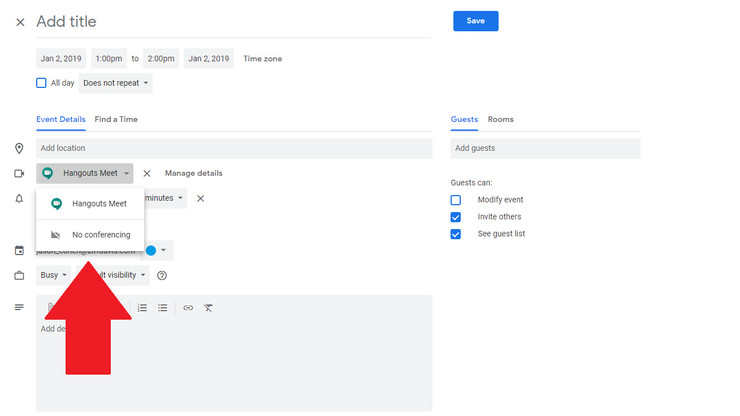Google Takvim'de muhtemelen kullanmadığınız 10 püf noktası
Kategori : Donanım
Google servisleri arasında bulunan ve pek çok kişinin tercih ettiği uygulamalardan bir tanesi olan Google Takvim kişilerin planlama yapmasını kolaylaştırıyor. Üstelik ek özellikleriyle bu durumu çok daha kolay hale getiren Google Takvim’in önemli özelliklerini sizler için bir araya getirdik. İşte Google Takvim’de muhtemelen kullanmadığınız 10 püf noktası.
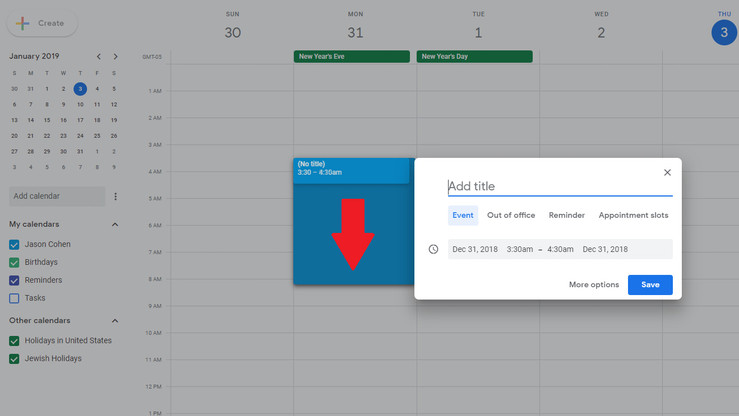
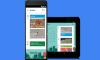 Google Takvim, Kurumsal Kullanıcılar için Güncellendi
Google Takvim, Kurumsal Kullanıcılar için GüncellendiSürükle ve bırak
Bu özellik çoğu kişinin bilmediği bir özellik. Öyle ki Google Takvim’de etkinliklerin yer aldığı sayfada etkinlikleri farklı bir güne taşımak ya da yerini değiştirmek istiyorsanız etkinlik üzerinde detaylı bir şekilde düzenleme yapmanıza gerek yok. Bunun yerine sürükle-bırak yöntemini kullanmanız yeterli.
Klavye kısayolları
Google'ın hemen hemen tüm uygulama ve servislerinde olduğu gibi Google Takvim de kısayolları desteklemektedir. Böylece uygulamayı çok daha etkin ve hızlı bir şekilde kullanabilmeniz mümkün. Fare kullanmak yerine klavye kısayollarını öğrenebilirsiniz. Bazı önemli kısayolları ise şöyle;
sonraki tarih aralığına ilerleyin: j veya n
bugüne atla: t
etkinlik oluştur: c
olayı sil: Geri veya Sil
arama: /
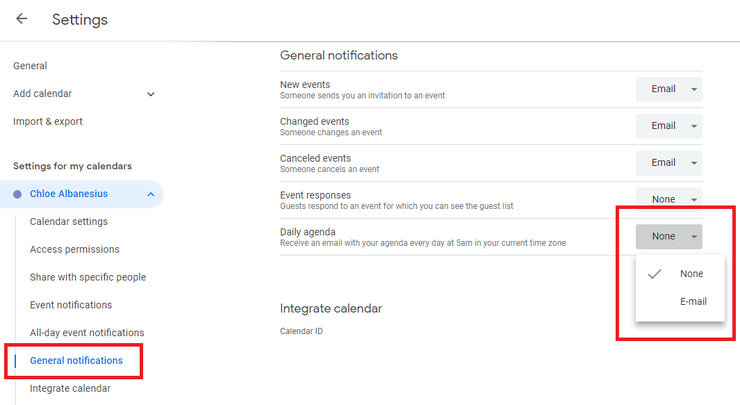
Günlük e-posta alın
Kişisel bir asistan olarak kullanabileceğiniz Google Haritalar aynı zamanda tüm etkinlikleriniz ile ilgili sabah itibarıyla size hatırlatma yapabilir. Bu bakımdan Google Haritalar servisini ayarlayarak kendinizi bu konuda güne hazır hale getirebilirsiniz. Eğer bu işlemleri nasıl yapacağınızı bilmiyorsunuz aşağıdaki adımları takip etmeniz yeterli.
Uygulamaya giriş yapın. Sağ üst köşeden Ayarlar'ı seçin. Soldaki menüde, e-postalarını almak istediğiniz takvimin adına tıklayın. Genel Bildirimler altında günlük gündei seçin. Aşağı açılan menüden e-posta'yı seçin.
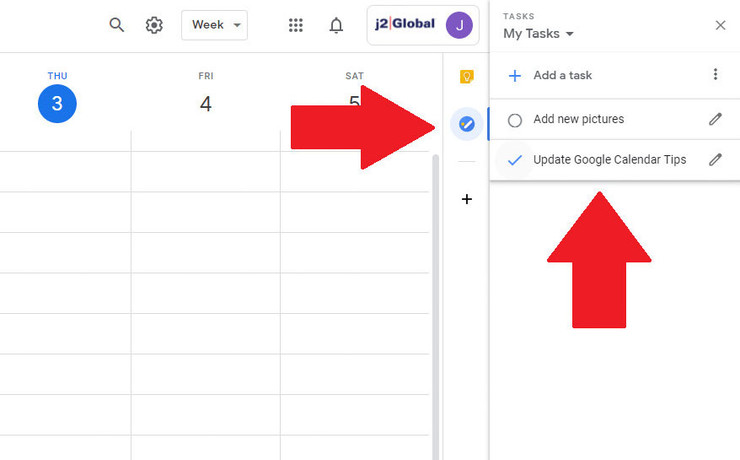
Görevleri etkinleştirme
Düzenlediğiniz bir etkinlikte organize etme noktasında biraz daha yardım arıyorsanız Google Takvim bu konuda sizlere destek sağlayacaktır. Sağ tarafta yer alan görevler bölümünden yeni görevler ekleyerek detaylı bir şekilde yapacağız her işlemi adım adım yazabilirsiniz. Açıklamalar, tarihler, görevlerin altında yer alacak alt görevler ile birlikte yapacaklarınızı kusursuz bir şekilde hazırlayarak işinizi bu konuda daha da kolaylaştırabilirsiniz.
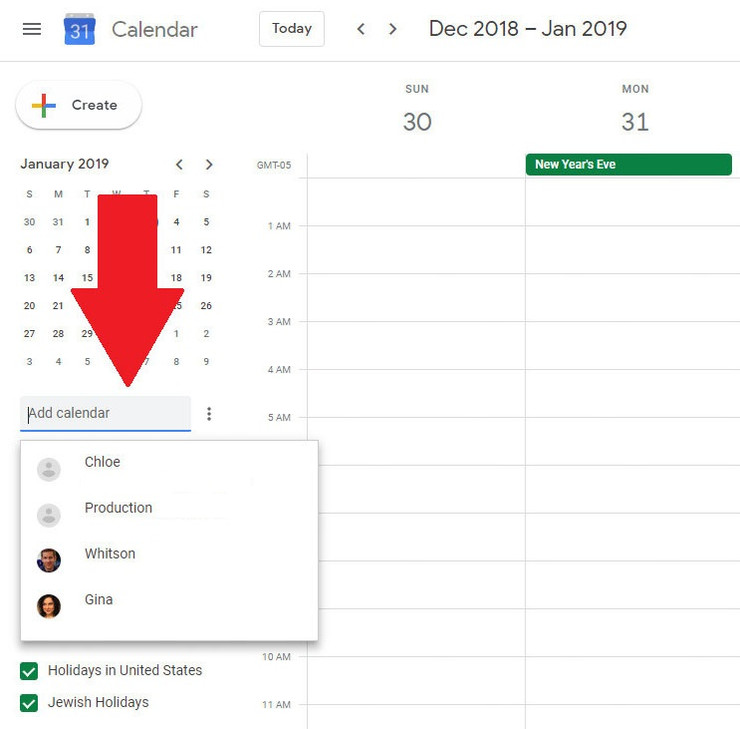
Bir takvim ekleyin
Google Takvim farklı durumlara göre birden fazla takvim oluşturmanızı destekliyor. İşiniz için ayrı arkadaşlarınız için ayrı takvimler hazırlayabileceğiniz gibi arkadaşlarınızın takvimlerindeki etkinlikleri de yine kolay bir şekilde takviminize ekleyebilirsiniz.
Bunun için ayarlar bölümünden takvim ekleyi bulduktan sonra arkadaşınızın e-posta adresini girmeniz yeterli olacaktır. Daha sonrasında erişim izni isteyerek kolay bir şekilde takvim üzerinden etkileşimde bulunabilirsiniz.

Takviminizi paylaşın
Arkadaşlarınızın takvimini alabileceğiniz gibi kendi takviminizi de paylaşabilmeniz mümkün. Bu tip durumlarda ise uygulamanın ayarlar bölümüne girerek paylaşmak istediğiniz takvimi seçmeniz ve ardından erişim izinleri bölümüne geçiş yapmanız gerekir. Burada yer alacak özel bir URL’yi paylaşılabilir bağlantıyı ala tıklayarak kopyalayabilir ve daha sonrasında istediğiniz kişiyle paylaşabilirsiniz.
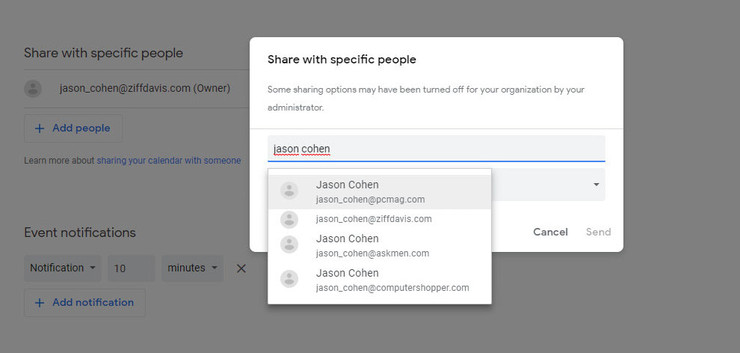
Takviminizi yayınlayın
Blog sitesi ya da benzer alanlar takviminizi yayınlamanız gerekiyorsa Google Takvimi’nizi bir web sitesine ya da bloga yerleştirebilirsiniz. Bunun için ayarlar sayfasına giderek gömmek istediğiniz takvimi seçmeniz ve ardından takvimi bütünleştir bölümüne geçiş yapmanız gerekir. Açılacak yeni sayfada takvimin yerleştirilmesi için gerekli olan kodlar paylaşılacaktır. Burada takviminizi daha da özelleştirilebilir ve aldığınız kodu istediğiniz yerde yayınlayabilirsiniz.

Uygun bir zaman bulun
Arkadaşlarınız için bir etkinlik oluşturmak istediğinizde herkesin uygun bir saatini aramak istiyorsanız etkinlik oluştur düğmesine tıkladıktan sonra diğer seçenekler bölümünden seçenekleri kullanabilirsiniz. Burada misafir ekle kutusunu kullanarak etkinliğe davet etmek istediğiniz kişilerin adlarını yazabilir ve böylece kişilerin en uygun saatlerine randevular ya da toplantılar hazırlayabilirsiniz.
Google Takvim, Kurumsal Kullanıcılar için Güncellendi
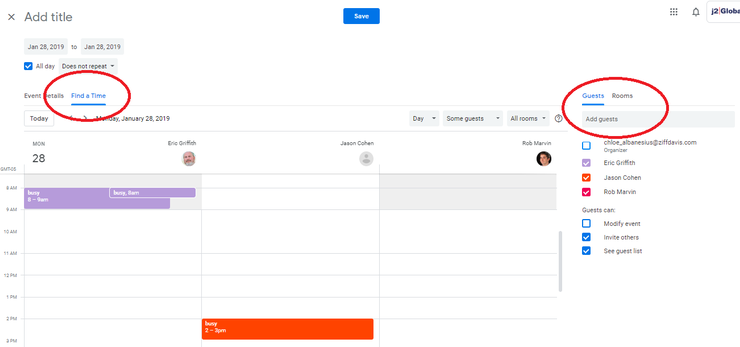
Google Hangout'u ekleme
Google'ın diğer servisleri ile entegreli bir şekilde çalışabilen Google Takvim, Google Hangout gibi uygulamaların da kullanılmasını sağlıyor. Bu açıdan etkinlik oluşturduğunuz zaman diğer seçenekler bölümünden konferans ekle diyerek Hangout buluşması tercih edebilirsiniz. Üstelik bu şekilde gerçek bir toplantı yerine sanal toplantılar da düzenleyebilirsiniz.
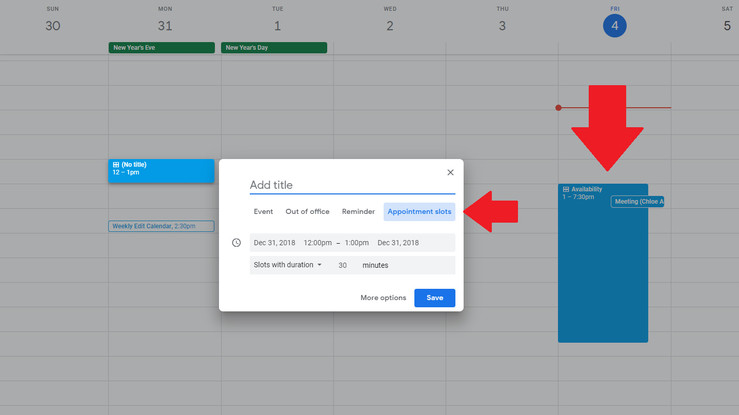
Tatiller ve diğer faydalı bilgiler ekle
Google Asistan ile birlikte çok daha kullanışlı hale gelen Google Takvim sizlere tatilleri ve takip etmek istediğiniz her konuda önemli günleri hatırlatabilecek durumda. Bu bakımdan sevdiğiniz takımının maçlarını da kolay bir şekilde Google takvim üzerinden takip edebilirsiniz. Bu tip ayarlamaları yapmak için Google haritalarda ayarlar bölümüne geçiş yaparak takvimler ekle bölümüne göz atmanız yeterli. Daha sonrasında ise içe aktarmak istediğiniz tüm takvimleri kolay bir şekilde aktararak takviminizde ilgili günleri görmeye başlayabilirsiniz.